- Muallif Jason Gerald [email protected].
- Public 2024-01-19 22:14.
- Oxirgi o'zgartirilgan 2025-01-23 12:51.
Bu wikiHow sizga Caps Lock funksiyasini o'chirishni o'rgatadi, u Windows va Mac kompyuterlarida yozganda barcha harflarni katta harflarga o'zgartiradi. Funktsional kompyuterda bu xususiyatni o'chirish uchun "Caps Lock" tugmachasini bosish kifoya. Ammo, agar klaviaturadagi "Caps Lock" tugmasi singan yoki tiqilib qolsa, uni tuzatish kerak. Agar siz ushbu funktsiyani kompyuterda ishlatishni xohlamasangiz, Caps Lock xususiyatini butunlay o'chirib qo'yishingiz mumkin.
Qadam
3 -usul 1: Caps Lock -ni o'chirish
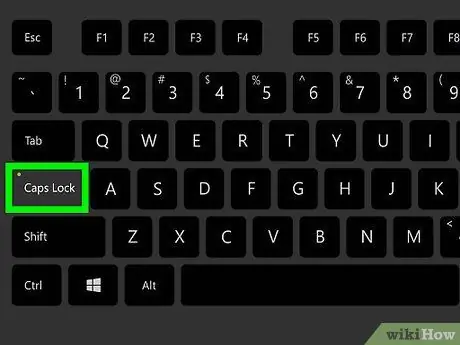
Qadam 1. "Caps Lock" tugmasini yana bir marta bosing
Agar siz Caps Lock xususiyatini "Caps Lock" tugmachasini (qasddan yoki xohlamasdan) bosib faollashtirsangiz, tugma hali ham to'g'ri ishlayotgan bo'lsa, funksiyani o'chirish uchun tugmani qayta bosing.
Shift va Tab tugmalariga yaqinligi tufayli Caps Lock funksiyasini faollashtirish og'riqli bo'lishi mumkin. Biroq, bu xususiyatni butunlay o'chirib qo'yish mumkin. Siz uni Windows va Mac kompyuterlarida o'chirib qo'yishingiz mumkin
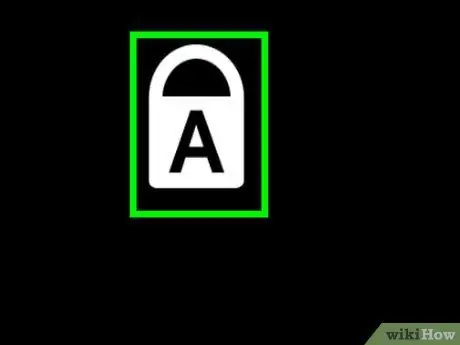
Qadam 2. Tiqilib qolgan yoki tiqilib qolgan tugmalarni tozalang
Agar "Caps Lock" tugmachasini qayta bosilganda o'chirib bo'lmaydigan bo'lsa, kalit pastroq holatda qolib ketgan bo'lishi mumkin. Tugmachalarni siqilgan havo idishi yordamida tozalang yoki ta'mirlang yoki spirtga botirilgan paxta sumkasi bilan yaxshilab tozalang.
Klaviatura tugmachalarini tozalashda ehtiyot bo'ling, chunki agar siz kalitlarga yoki uning ostidagi komponentlarga zarar yetkazsangiz, qurilma kafolati bekor bo'lishi mumkin
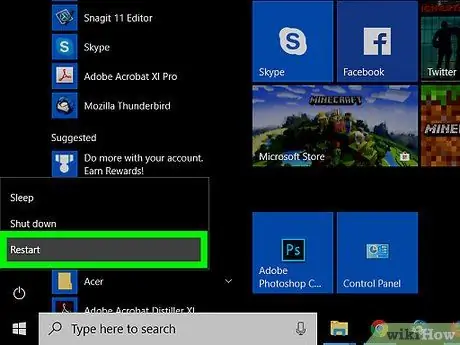
Qadam 3. Kompyuterni qayta ishga tushiring
Ba'zan, "Caps Lock" tugmachasining qotib qolgan yoki buzilgan muammosini kompyuterni qayta ishga tushirish orqali hal qilish mumkin. Buning uchun:
-
Windows - menyuni ochish Boshlash ”
bosing Quvvat ”
va ni tanlang Qayta ishga tushirish ”.
-
Mac - menyuni ochish olma

Macapple1 bosing " Qayta ishga tushirish… va bosing " Qayta ishga tushirish so'ralganda.
3 -usul 2: Windows kompyuterida Caps Lock xususiyatini butunlay o'chirib qo'yish
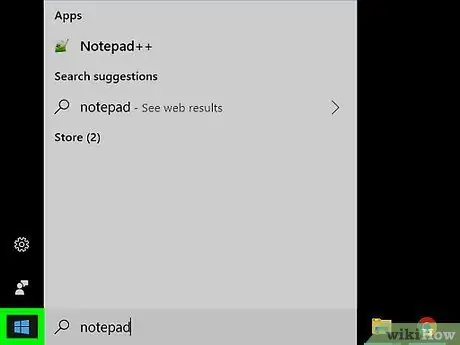
Qadam 1. "Ishga tushirish" menyusini oching
Ekranning pastki chap burchagidagi Windows logotipini bosing.
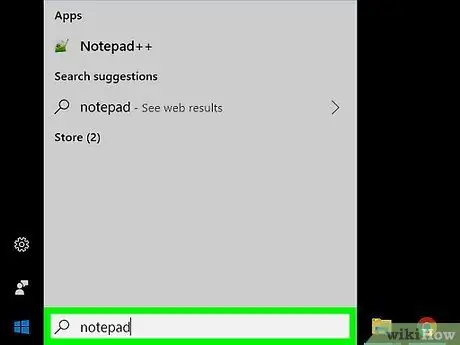
Qadam 2. Bloknotni yozing
Kompyuter Caps Lock funktsiyasini o'chirish uchun ishlatiladigan Notepad dasturini qidiradi.
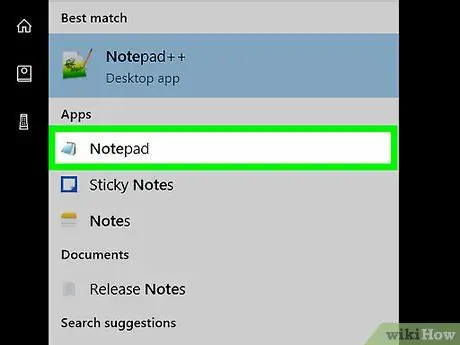
Qadam 3. Notepad -ni bosing
Bu "Ishga tushirish" oynasining yuqori qismidagi ko'k daftar belgisi. Shundan so'ng, Notepad dasturi oynasi ko'rsatiladi.
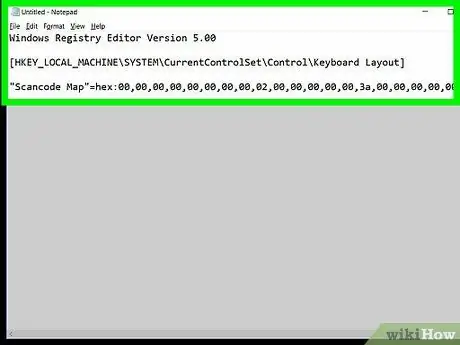
Qadam 4. Caps Lock xususiyatini o'chirish kodini kiriting
Notepad hujjati sarlavha, bo'sh satr, maqsad chizig'i va o'chirish kodining o'zidan iborat:
- Windows Registry Editor 5.00 versiyasini kiriting va Enter tugmasini ikki marta bosing.
- [HKEY_LOCAL_MACHINE / SYSTEM / CurrentControlSet / Control / Keyboard Layout] yozing va Enter tugmasini bosing.
-
Turi
"Scancode xaritasi" = olti burchakli: 00, 00, 00, 00, 00, 00, 00, 00, 02, 00, 00, 00, 00, 3a, 00, 00, 00, 00, 00
- Notepad hujjatining oxirgi qatorida.
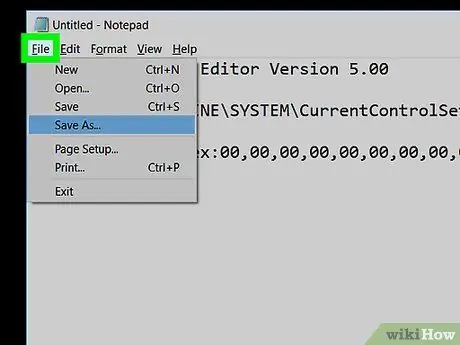
Qadam 5. Fayl menyusini bosing
Notepad oynasining yuqori chap burchagida. Shundan so'ng, ochiladigan menyu ko'rsatiladi.
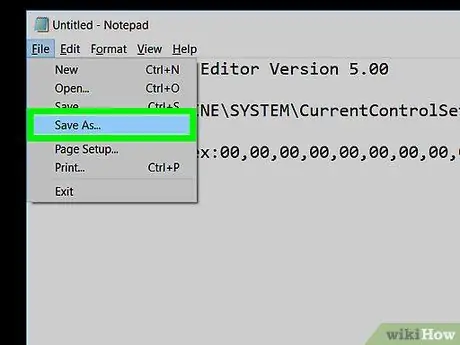
Qadam 6. Saqlash … ni bosing
Ushbu parametr ochiladigan menyuning pastki qismida joylashgan. Keyin "Saqlash" oynasi paydo bo'ladi.
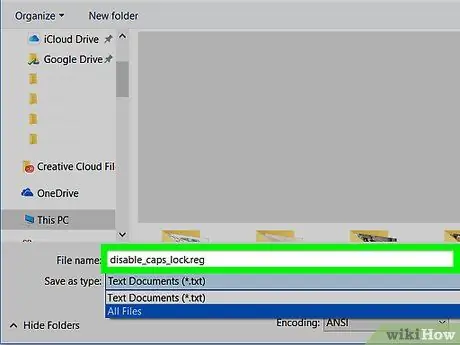
Qadam 7. Fayl nomini kiriting
Oynaning pastki qismidagi "Fayl nomi" matn maydoniga disable_caps_lock.reg kiriting.
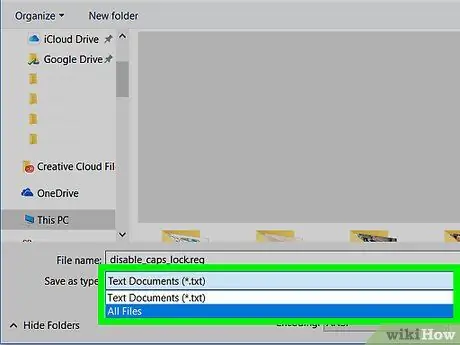
Qadam 8. "Turi sifatida saqlash" ochiladigan oynasini bosing
Bu maydon "Fayl nomi" matn maydonining ostida joylashgan. Bir marta bosilganda ochiladigan menyu paydo bo'ladi.
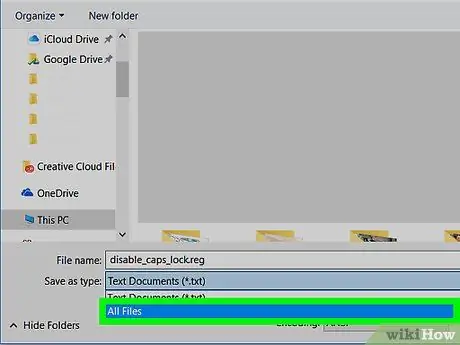
Qadam 9. Barcha fayllarni bosing
Bu variant ochiladigan menyuda.
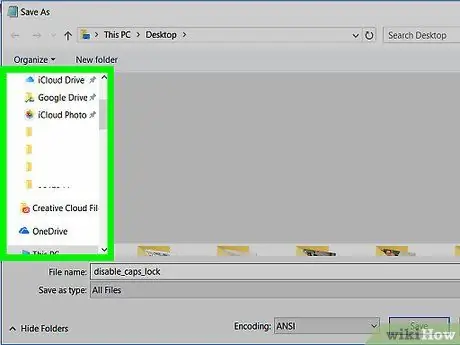
Qadam 10. saqlash joyini tanlang
Oson kirish mumkin bo'lgan papkani bosing (masalan. Ish stoli ) Oynaning chap tomonida. Tanlangan papkani eslang, chunki uni keyinroq ochish kerak bo'ladi.
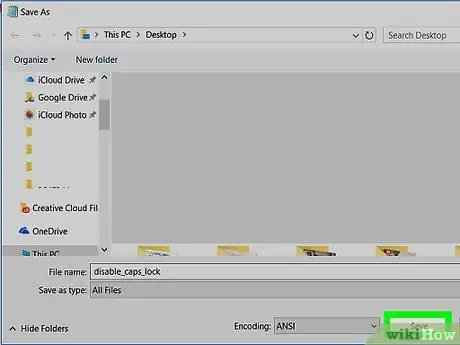
Qadam 11. Saqlash -ni bosing
Bu derazaning o'ng pastki burchagida. Shundan so'ng, fayl tanlangan papkada saqlanadi.
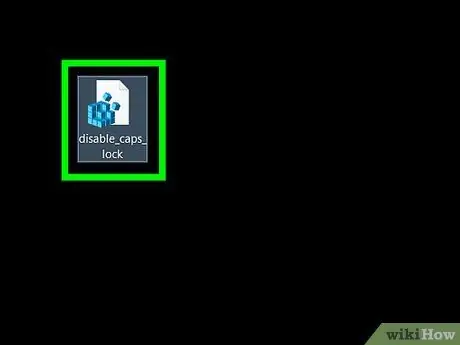
12 -qadam. Faylni o'rnating
Fayl saqlanadigan papkaga o'ting (agar siz "Ish stoli" papkasini tanlagan bo'lsangiz, ochilgan oynalarni yashiring), ochish uchun faylni ikki marta bosing va " Ha "Ro'yxatga olish kitobi fayllari o'rnatilgan va birlashtirilganligi to'g'risida bildirishnoma kelmaguncha.

Qadam 13. So'ralganda OK ni bosing
Ro'yxatga olish kitobidagi o'zgarishlar saqlanganligini bildiruvchi oyna paydo bo'ladi.
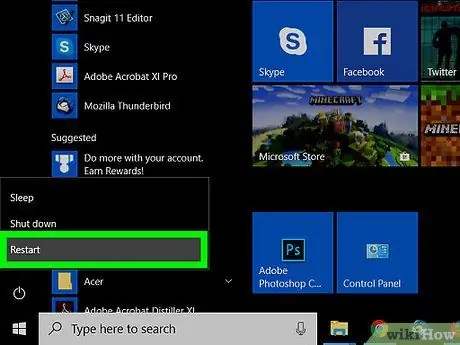
Qadam 14. Kompyuterni qayta ishga tushiring
Menyuni bosing Boshlash ”
tanlang Quvvat ”
va bosing " Qayta ishga tushirish "Ochiladigan menyudan. Kompyuterni qayta ishga tushirgandan so'ng, "Caps Lock" tugmachasini qayta ishlatib bo'lmaydi.
Kompyuterni qayta ishga tushirgandan so'ng yaratilgan fayllarni o'chirib tashlashingiz mumkin
3 -dan 3 -usul: Mac kompyuterida Caps Lock xususiyatini butunlay o'chirib qo'yish
Qadam 1. Apple menyusini oching
Ekranning yuqori chap burchagidagi Apple logotipini bosing. Shundan so'ng, ochiladigan menyu ko'rsatiladi.
Qadam 2. Tizim sozlamalarini bosing …
Bu variant ochiladigan menyuda. Bir marta bosgandan so'ng, "Tizim sozlamalari" oynasi ochiladi.
Qadam 3. bosing Klaviatura
Bu klaviatura belgisi "Tizim sozlamalari" oynasida joylashgan. Shundan so'ng "Klaviatura" oynasi paydo bo'ladi.
Qadam 4. Klaviatura yorlig'ini bosing
U "Klaviatura" oynasining yuqori chap burchagida joylashgan.
Qadam 5. O'zgartirish tugmachalarini bosing…
U "Klaviatura" oynasining pastki o'ng burchagida joylashgan. Shundan so'ng, qalqib chiquvchi oyna ochiladi.
Qadam 6. Caps Lock ochiladigan oynasini bosing
Bu ochilgan oynaning o'rtasida. Ochiladigan menyu ko'rsatiladi.
Qadam 7. Harakatlar yo'q -ni bosing
Bu variant ochiladigan menyuda.
Agar sizning Mac -da bir qator funktsional tugmachalarning o'rniga Touch Bar o'rnatilgan bo'lsa, "tugmasini bosing. Qochish "Escape" funktsiyasi "Caps Lock" tugmachasiga tayinlangan.
Qadam 8. OK ni bosing
Bu ochilgan oynaning pastki qismidagi ko'k tugma. O'zgarishlar keyin saqlanadi. "Caps Lock" tugmachasi bosilganda hech qanday harakat yoki reaktsiyani ko'rsatmaydi.






